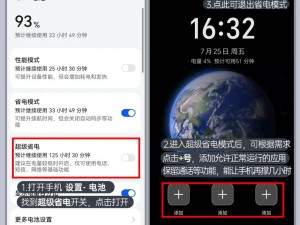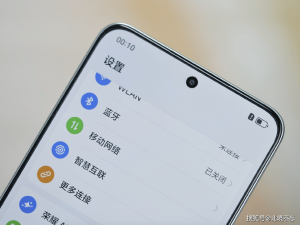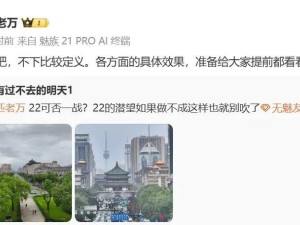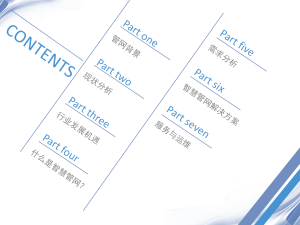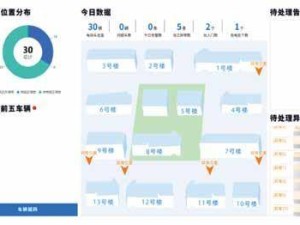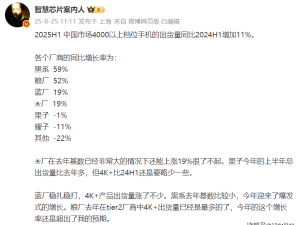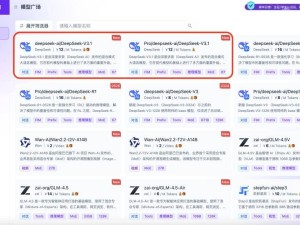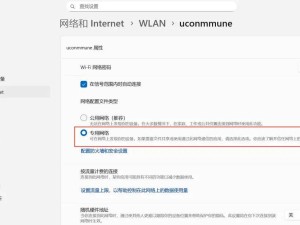Steam,這一由Valve公司運(yùn)營(yíng)的數(shù)字游戲發(fā)行平臺(tái),因其廣泛的終端兼容性——包括PC、macOS及Linux系統(tǒng),以及全面的游戲管理服務(wù),如購(gòu)買、下載、更新、社區(qū)互動(dòng)及多人在線游戲功能,已成為全球游戲愛好者的首選。然而,如此龐大的用戶群體和復(fù)雜的功能體系,也難免會(huì)遇到一些技術(shù)難題,例如安裝游戲時(shí)遇到錯(cuò)誤提示、下載停滯或文件損壞等問題。
面對(duì)這些挑戰(zhàn),玩家們不必過于擔(dān)心,因?yàn)橛卸喾N解決方案可以嘗試。首先,網(wǎng)絡(luò)問題往往是導(dǎo)致安裝失敗的主要原因之一。當(dāng)遇到頻繁的“下載失敗”或“文件校驗(yàn)錯(cuò)誤”時(shí),可以考慮使用迅游加速器來(lái)優(yōu)化網(wǎng)絡(luò)連接。迅游加速器通過穩(wěn)定的專線節(jié)點(diǎn)連接Steam服務(wù)器,有效減少數(shù)據(jù)包丟失和斷連情況,大多數(shù)網(wǎng)絡(luò)相關(guān)的安裝問題都能得到解決。用戶只需下載迅游客戶端,搜索“Steam安裝”,選擇相應(yīng)的區(qū)服進(jìn)行加速,然后重啟Steam重新下載游戲。
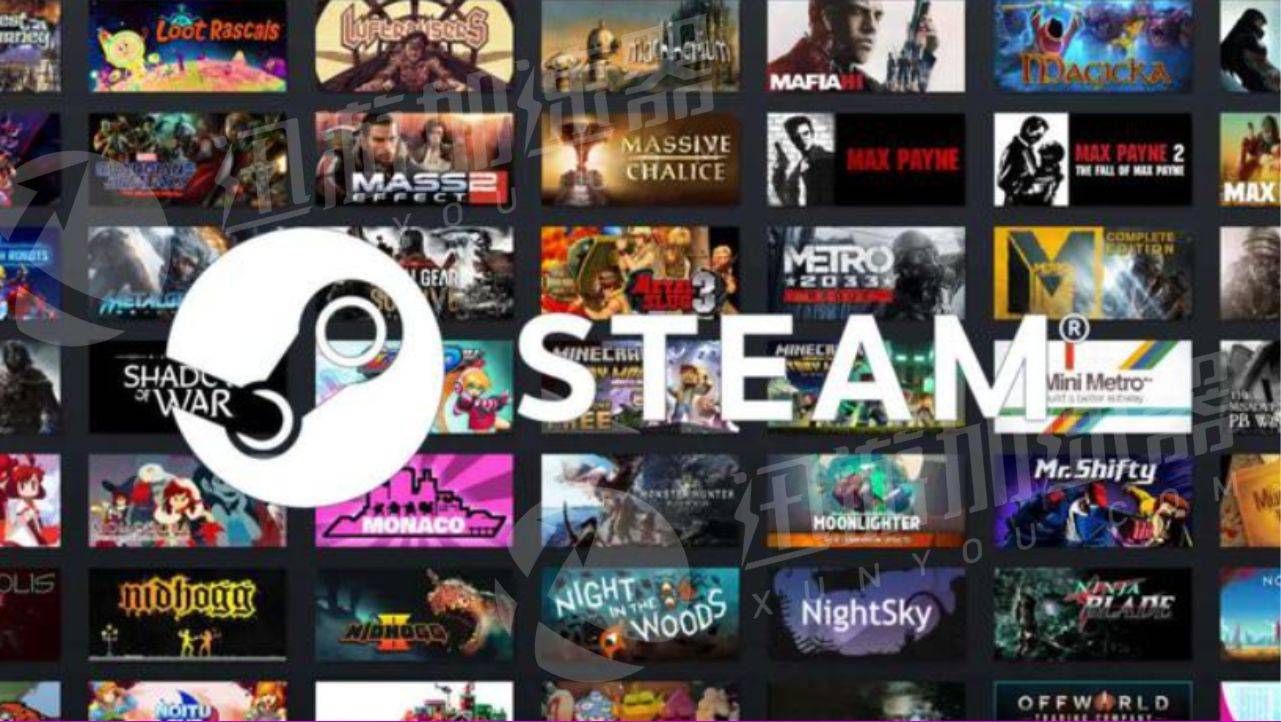
除了網(wǎng)絡(luò)問題,硬盤空間和臨時(shí)文件的積累也可能影響游戲的安裝。確保安裝游戲的目標(biāo)磁盤有足夠的剩余空間至關(guān)重要,因?yàn)橄到y(tǒng)需要寫入臨時(shí)文件。玩家可以通過右鍵點(diǎn)擊“此電腦”查看磁盤屬性,并清理不必要的文件來(lái)釋放空間。按Win+R鍵輸入“%temp%”命令,可以清理系統(tǒng)臨時(shí)文件,這些文件有時(shí)會(huì)對(duì)安裝流程造成干擾。
另一個(gè)常見的問題是防火墻和安全軟件的干擾。Windows自帶的防火墻或第三方殺毒軟件可能會(huì)誤判Steam的安裝程序?yàn)槲kU(xiǎn)操作而阻止其運(yùn)行。在遇到安裝問題時(shí),嘗試暫時(shí)關(guān)閉防火墻(在控制面板中找到“Windows Defender防火墻”),并退出如360、火絨等安全軟件,然后重新安裝游戲。如果問題解決,記得將Steam的安裝目錄添加到防火墻的白名單中。
如果Steam客戶端本身出現(xiàn)問題,如文件損壞,也會(huì)導(dǎo)致游戲安裝失敗。此時(shí),玩家可以通過Steam客戶端的內(nèi)置功能來(lái)修復(fù)。打開Steam客戶端,點(diǎn)擊左上角的“Steam”菜單,選擇“設(shè)置”,進(jìn)入“下載”選項(xiàng)卡,點(diǎn)擊“Steam庫(kù)文件夾”下的“驗(yàn)證文件完整性”。系統(tǒng)將自動(dòng)檢查并修復(fù)缺失的文件,完成后重啟Steam再嘗試安裝游戲。
最后,安裝路徑的設(shè)置也可能導(dǎo)致問題。Steam不支持包含中文或特殊符號(hào)的安裝路徑。如果路徑中包含這些字符,如“D:游戲Steam”,可能會(huì)導(dǎo)致安裝失敗。玩家應(yīng)將安裝路徑更改為純英文,如“D:SteamGames”,然后重新嘗試下載游戲。如果之前已經(jīng)安裝過游戲,可能需要將舊文件移動(dòng)到新路徑,或徹底卸載后重新安裝到純英文目錄。
以上方法涵蓋了網(wǎng)絡(luò)、存儲(chǔ)、軟件沖突及客戶端自身問題等多個(gè)方面,建議玩家按順序嘗試解決。如果問題依然存在,可能是游戲服務(wù)器暫時(shí)不穩(wěn)定或本地網(wǎng)絡(luò)受限,此時(shí)可以嘗試使用迅游加速器更換節(jié)點(diǎn),或稍后再試。若所有方法均無(wú)效,建議前往Steam支持頁(yè)面提交錯(cuò)誤日志,或聯(lián)系官方客服尋求具體幫助。